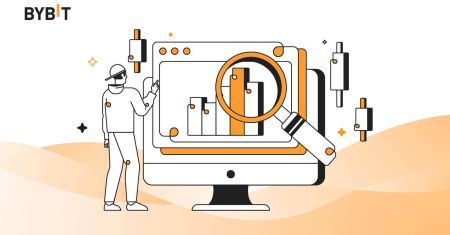Bybit Trading : Comment échanger des crypto-monnaies pour les débutants
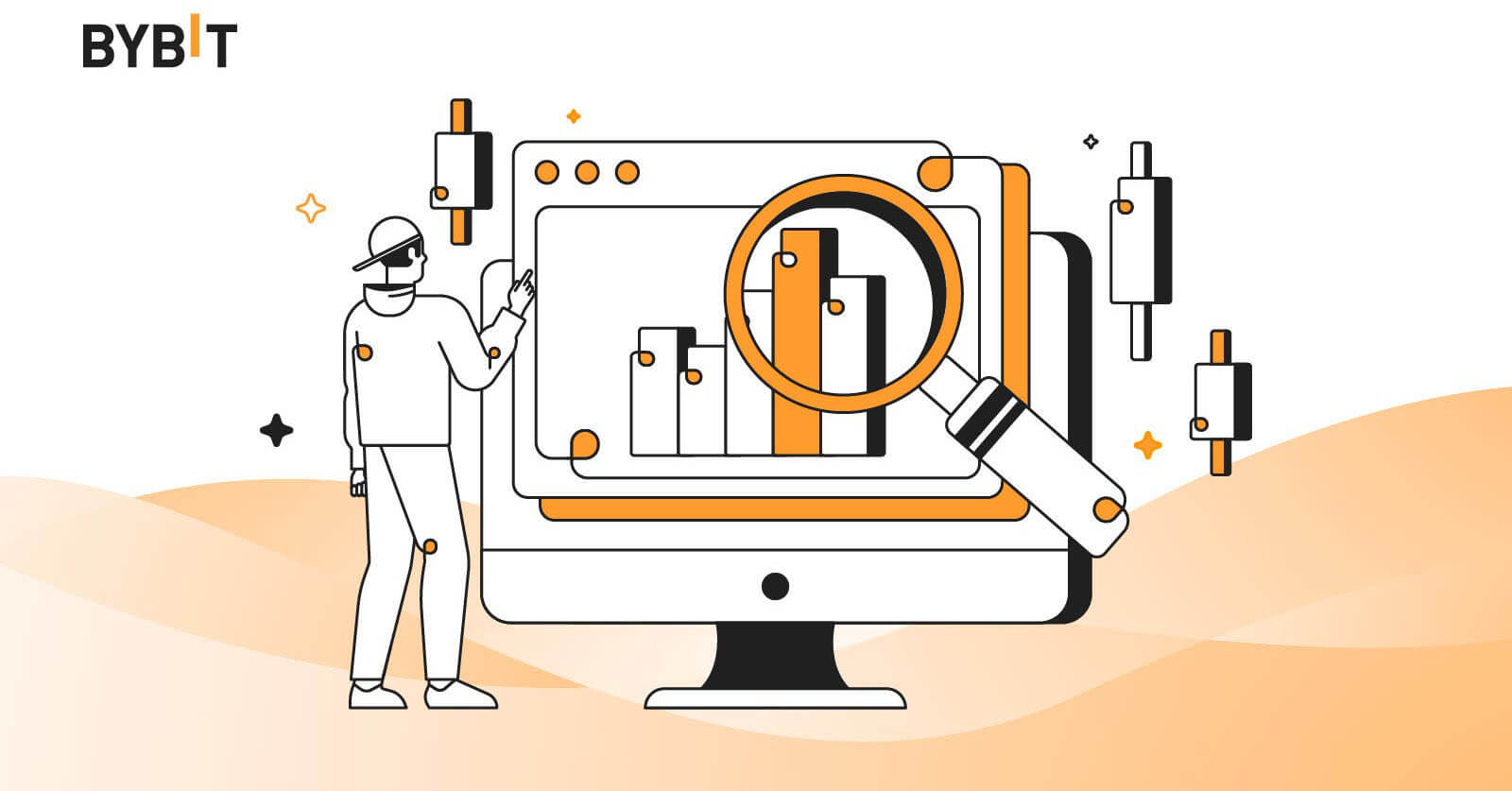
Comment créer un compte sur Bybit
Créer un compte Bybit
1. Visitez le site Web Bybit Exchange et localisez l'option « S'inscrire » dans le coin supérieur droit de la page.

2. Fournissez votre adresse e-mail ou votre numéro de téléphone pour l'inscription. Alternativement, si vous préférez, vous pouvez également choisir de vous inscrire en utilisant votre compte Google, Apple.

3. Une fenêtre contextuelle apparaîtra; complétez le puzzle pour prouver que vous n'êtes pas un robot.

4. Saisissez le code de vérification à 6 chiffres envoyé à votre e-mail ou par téléphone par Bybit.

Toutes nos félicitations! Vous avez maintenant créé avec succès votre compte Bybit et accédé à votre tableau de bord personnel. Vous êtes prêt à explorer et à participer à des activités commerciales.

Vérifier le compte Bybit: guide étape par étape
Pour terminer le processus de vérification de votre compte Bybit, veuillez suivre ces étapes simples, qui impliquent de soumettre des informations personnelles et de confirmer votre identité:
Vérification d'identité Lv.1
Étape 1 : Commencez par cliquer sur l'icône de profil située dans le coin supérieur droit de la barre de navigation, puis sélectionnez la page « Sécurité du compte ».

Étape 2 : Ensuite, cliquez sur « Vérifier maintenant » à côté de la section « Vérification de l'identité » sous « Informations sur le compte » pour accéder à la page de vérification de l'identité.

Étape 3: Cliquez sur «Vérifier maintenant» sous «Vérification d'identité Lv.1» pour lancer le processus de vérification d'identité.

Étape 4: Choisissez le pays ou la région qui a délivré votre pièce d'identité et sélectionnez votre type de document d'identité pour télécharger des preuves de document d'identité. Ensuite, cliquez sur «Suivant» pour continuer.

Notes IMPORTANTES:
- Assurez-vous que la photo du document indique clairement votre nom complet et votre date de naissance.
- Si vous rencontrez des difficultés lors du téléchargement de photos, assurez-vous que votre photo d'identité et les autres informations sont claires et inchangées.
- Vous pouvez télécharger des documents dans n'importe quel format de fichier.
Étape 5: Effectuez une analyse de reconnaissance faciale à l’aide de la caméra de votre ordinateur portable.

Remarque: Si vous rencontrez des problèmes pour accéder à la page de reconnaissance faciale après plusieurs tentatives, cela peut être dû au non-respect des exigences en matière de documents ou à des soumissions excessives dans un court laps de temps. Dans de tels cas, veuillez réessayer après 30 minutes.
Étape 6 : Pour confirmer les informations que vous avez fournies, cliquez sur « Suivant » pour continuer.
Une fois que nous aurons vérifié vos informations, vous verrez une icône «Vérifié» dans le coin supérieur droit de la fenêtre Lv.1. Cela indique que votre limite de montant de retrait a été augmentée.

Vérification d'identité Lv.2
Si vous avez besoin de limites de dépôt fiduciaire et de retrait crypto plus élevées, passez à la vérification d'identité de niveau 2 et cliquez sur «Vérifier maintenant».

Bybit n'accepte que les documents de preuve d'adresse, tels que les factures de services publics, les relevés bancaires et les preuves de résidence émises par le gouvernement. Veuillez vous assurer que votre justificatif de domicile date de moins de trois mois, car les documents datant de plus de trois mois ne seront pas acceptés.

Une fois que nous aurons vérifié vos informations avec succès, votre limite de retrait sera augmentée. Vous pouvez consulter les informations que vous avez soumises sur la page de vérification d'identité en cliquant sur l'icône « œil ». Notez cependant que vous devrez saisir votre code Google Authenticator pour y accéder. Si vous identifiez des divergences, n'hésitez pas à contacter notre service client.

Comment trader sur Bybit ?
Achetez de la crypto-monnaie avec votre carte de crédit/débit sur Bybit
Embarquez pour un voyage sans tracas pour acheter des cryptomonnaies en utilisant de la monnaie fiduciaire avec des cartes de débit/crédit sur Bybit. Veuillez garder à l'esprit qu'avant de lancer votre transaction fiduciaire, il est impératif d'effectuer la vérification Advanced KYC. Actuellement, Bybit prend en charge les paiements via Visa et Mastercard.
Étape 1: Cliquez sur «Acheter des cryptomonnaies» dans le coin supérieur gauche de la barre de navigation et sélectionnez «Acheter en un clic».

Étape 2 : Si c'est la première fois que vous utilisez une carte de crédit/débit pour le paiement, veuillez ajouter les détails de votre carte de crédit/débit.


Notes IMPORTANTES:
- Vous devrez peut-être saisir votre adresse de facturation. Veuillez vous assurer qu'il correspond à l'adresse enregistrée de votre carte de crédit/débit.
- Le nom de votre compte bancaire doit correspondre à votre nom enregistré sur Bybit.
Si vous avez déjà ajouté les informations de votre carte de crédit/débit, suivez ces étapes pour finaliser votre achat:
(Remarque: dans cet exemple, nous utiliserons EUR/USDT. Gardez à l'esprit que le taux de change affiché sur cette page est approximatif. Pour le taux de change précis, veuillez vous référer à la page de confirmation.)
- Choisissez la monnaie fiduciaire que vous comptez utiliser pour votre paiement.
- Sélectionnez la crypto-monnaie que vous souhaitez déposer sur votre compte de financement.
- Saisissez le montant de l'achat. Vous pouvez spécifier le montant de la transaction dans la devise fiduciaire ou le montant de la crypto-monnaie souhaité, selon vos préférences.
- Choisissez la carte de crédit/débit précédemment ajoutée.
- Cliquez sur "Acheter avec...".

Notes IMPORTANTES:
- Le prix de référence s'actualisera automatiquement toutes les 30 secondes pour vous fournir les dernières informations.
- Lorsque vous utilisez votre carte de crédit/débit pour le paiement, vous devrez peut-être saisir un code CVV pour plus de sécurité. De plus, certaines transactions peuvent vous inciter à subir une vérification 3D Secure (3DS) pour sécuriser davantage votre achat.
Étape 3: Veuillez vérifier que les informations que vous avez saisies sont exactes, puis cliquez sur «Confirmer».

Étape 4 : Le paiement par carte sera traité.

Notes IMPORTANTES:
- Lorsque vous effectuez des paiements avec votre carte bancaire, vous pouvez être invité à saisir un code à usage unique ou à confirmer la transaction via l'application de votre banque. Veuillez noter que la vérification du code 3D Secure (3DS) peut être nécessaire dans certains cas pour renforcer la sécurité des transactions.
- En règle générale, le traitement des paiements par carte bancaire est rapide, souvent réalisé en quelques minutes. Une fois le paiement vérifié avec succès, la crypto-monnaie achetée sera créditée sur votre portefeuille Bybit Fiat.
Étape 5 : Votre commande est désormais confirmée.
Pour vérifier votre solde, cliquez sur «Afficher l'actif». Vous recevrez également des mises à jour sur l'état de votre commande par e-mail et des notifications si vous les avez activées. Pour plus de sécurité, configurez l'authentification des e-mails en visitant «Sécurité du compte» et en activant l'authentification à deux facteurs.
Vous pouvez également activer les notifications dans vos paramètres.
- La crypto-monnaie achetée sera instantanément créditée sur votre compte une fois l'achat réussi.
- Si vous souhaitez effectuer un autre achat, cliquez à nouveau sur « Acheter » et vous serez redirigé vers la page de commande. Pour consulter l'historique de vos commandes, cliquez simplement sur «Commandes» dans le coin supérieur droit pour plus de détails.
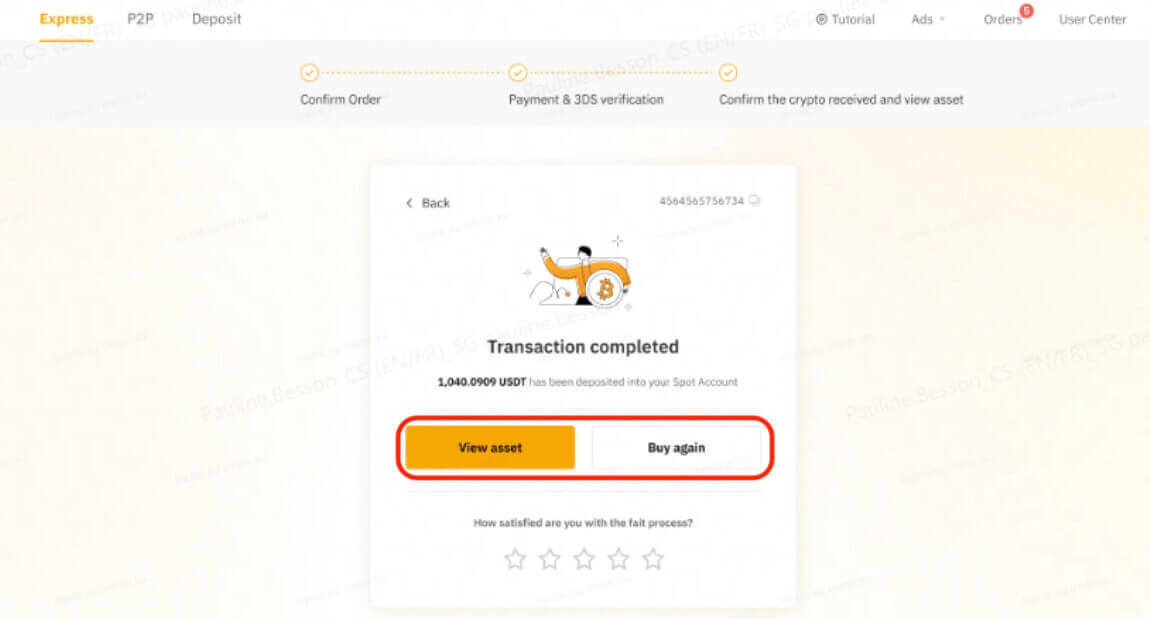
Achetez de la crypto-monnaie via le trading P2P de Bybit
Voici un guide étape par étape pour vous aider, en tant qu'acheteur, à lancer votre première transaction Peer-to-Peer (P2P) sur Bybit:
Étape 1 : Pour accéder à la page de trading P2P, cliquez sur « Acheter Crypto – P2P Trading » situé dans le coin supérieur gauche de la barre de navigation.

Étape 2: Sur la page Acheter, vous pouvez filtrer les annonceurs en fonction de vos préférences en matière de montant, de devises fiduciaires ou de méthodes de paiement, en fonction de vos exigences de transaction.

Remarques:
- Dans la colonne Annonceur, la quantité et le pourcentage de commandes affichés font référence au nombre de commandes passées au cours des 30 derniers jours et au taux d'exécution sur la même période.
- Dans la colonne Limites, les annonceurs ont spécifié les limites de transaction minimales et maximales par commande en monnaie fiduciaire pour chaque publicité.
- Dans la colonne Mode de paiement, vous pouvez voir tous les modes de paiement pris en charge pour l'annonce sélectionnée.
Étape 3 : Choisissez votre publicité préférée et cliquez sur « Acheter USDT ».

Étape 4 : Entrez le montant de la monnaie fiduciaire que vous souhaitez payer ou le montant de la crypto que vous souhaitez recevoir, puis cliquez sur « Acheter » pour continuer. Une fois redirigé vers la page de commande, vous disposerez d'un délai de 15 minutes pour lancer le transfert d'argent vers le compte bancaire du vendeur. Assurez-vous de vérifier l'exactitude de tous les détails de la commande avant de continuer.

Notes complémentaires:
- Les transactions P2P utilisent exclusivement le compte de financement, alors assurez-vous que vos fonds y sont disponibles avant de lancer une transaction.
- Le nom de votre compte bancaire doit correspondre à votre nom enregistré sur Bybit; des écarts pourraient conduire l'annonceur à annuler la commande et à procéder à un remboursement.
- La plateforme P2P de Bybit n'impose aucun frais de transaction aux acheteurs ou aux vendeurs. Cependant, les traders peuvent devoir payer des frais de transaction de la part du fournisseur de paiement choisi.
Étape 5 : Une fois le paiement effectué, cliquez sur «Paiement terminé». Une boîte de discussion en direct est prise en charge, vous permettant de communiquer avec les vendeurs en temps réel.
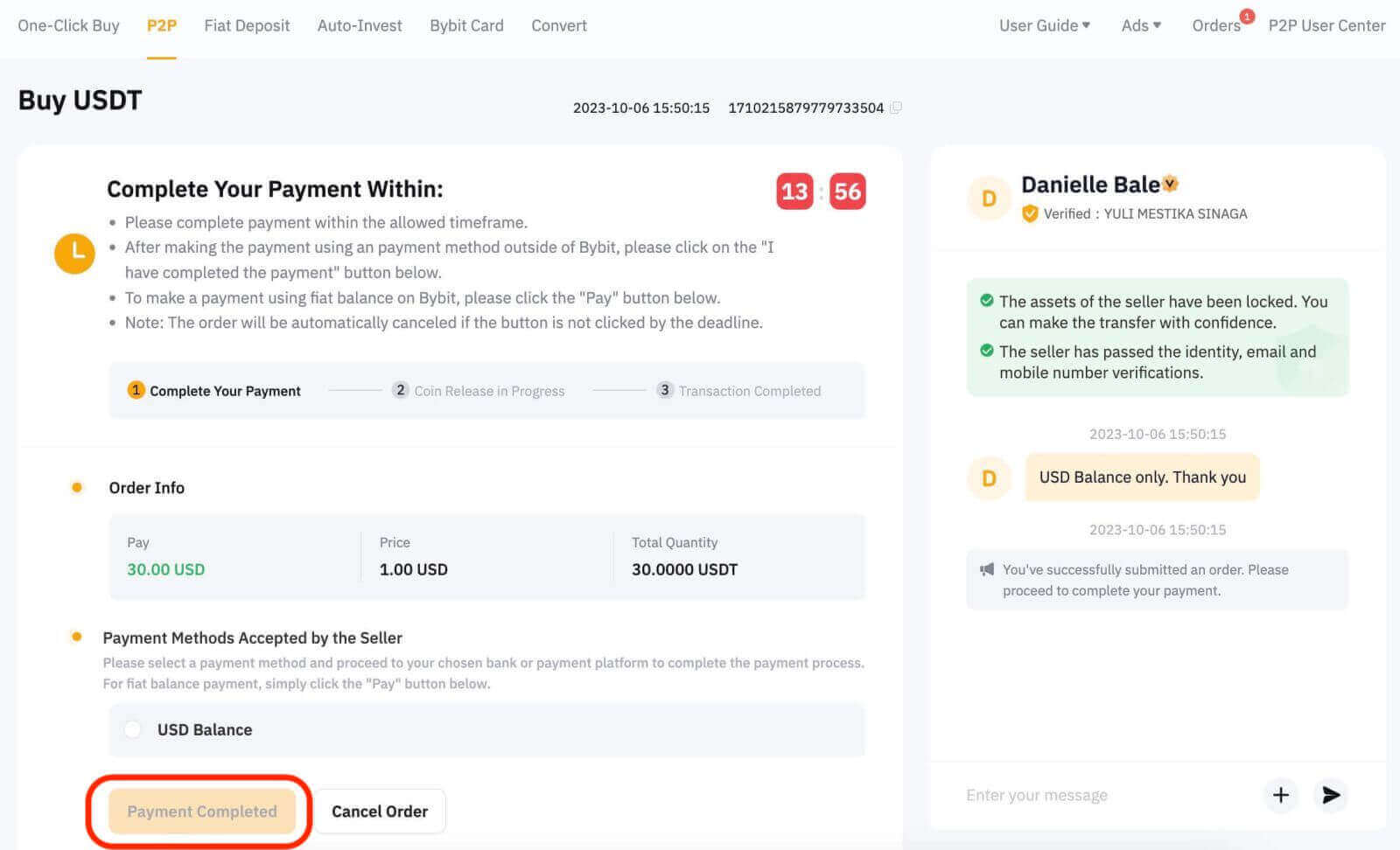
Étape 6: a. Une fois que les crypto-monnaies que vous avez achetées ont été libérées avec succès par le vendeur, vous pouvez cliquer sur «Vérifier les actifs» pour les afficher, ainsi que l'historique de vos transactions. Vous pouvez également vérifier le statut de votre commande à partir de l'historique des commandes P2P.

b. Si le vendeur ne parvient pas à libérer la crypto après 10 minutes, vous pouvez cliquer sur «Soumettre un appel». Notre équipe de support client vous contactera. Pendant cette période, veuillez ne pas annuler la commande à moins d'avoir reçu un remboursement de votre vendeur.

Si vous rencontrez des problèmes avec votre commande, veuillez envoyer votre demande via ce formulaire et préciser vos préoccupations. Pour vous aider à résoudre tout problème plus efficacement, veuillez fournir votre UID, votre numéro de commande P2P et toute capture d'écran applicable.
Comment déposer de la crypto-monnaie sur Bybit
Si vous possédez des crypto-monnaies dans d'autres portefeuilles ou plateformes et que vous souhaitez commencer à trader sur Bybit, vous pouvez transférer vos actifs vers la plateforme Bybit.
Étape 1: Commencez par cliquer sur « [Actifs] » situé dans le coin supérieur droit, puis sélectionnez « [Dépôt] ».

Étape 2 : Choisissez la crypto-monnaie que vous souhaitez déposer.

Étape 3: Sélectionnez le type de chaîne que vous souhaitez utiliser. Après avoir accusé réception du message d'information, vous recevrez votre adresse de dépôt Bybit. Vous pouvez soit scanner le code QR, soit copier l'adresse de dépôt pour l'utiliser comme destination pour envoyer vos fonds.

Il est crucial de vous assurer que le réseau que vous sélectionnez correspond à celui choisi sur votre plateforme de retrait. Choisir le mauvais réseau pourrait entraîner la perte de vos fonds, ce qui pourrait être irrécupérable.
Différents réseaux ont des frais de transaction différents. Vous pouvez opter pour un réseau avec des frais moins élevés pour vos retraits.
Par défaut, le dépôt sera crédité sur votre compte Spot. Si vous souhaitez modifier votre compte de dépôt par défaut, vous pouvez le faire de l'une des deux manières suivantes:
- Sélectionnez l’option permettant d’acheminer automatiquement les dépôts vers vos comptes Spot, Dérivés ou autres.
- Accédez à la page Paramètres sous Comptes et sécurité pour effectuer les ajustements nécessaires.
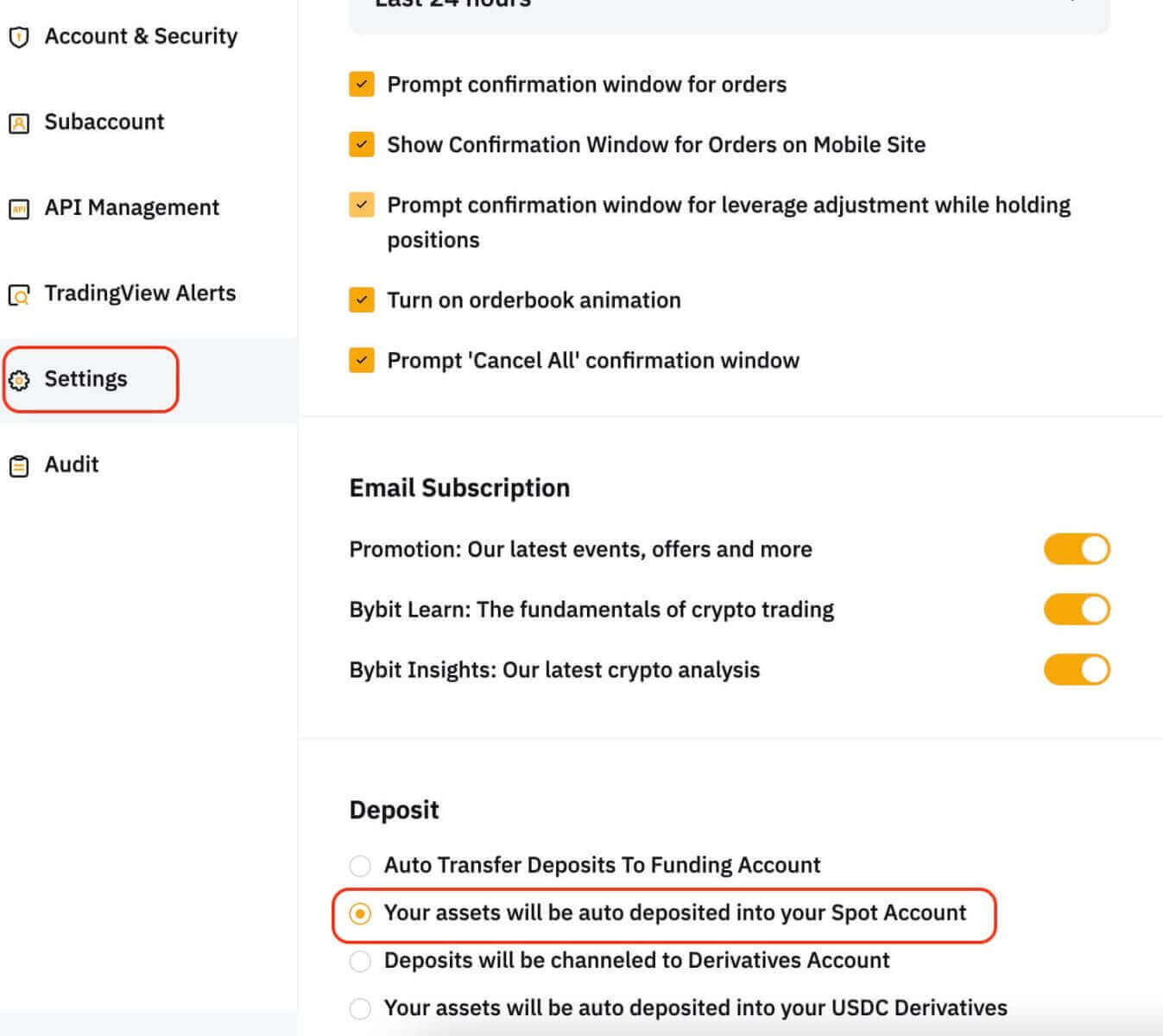
Achetez de la crypto-monnaie avec votre solde Fiat sur Bybit
Chez Bybit, nous prenons en charge diverses monnaies fiduciaires, notamment l'EUR, la GBP et bien d'autres, vous permettant d'acheter facilement des crypto-monnaies avec votre solde fiduciaire. Cependant, avant de commencer, il est essentiel d'activer l'authentification à deux facteurs (2FA) pour plus de sécurité. Pour configurer 2FA, veuillez visiter la section « Sécurité du compte » et sélectionner « Authentification à deux facteurs ».
Voici un guide étape par étape pour vous aider à acheter des crypto-monnaies en utilisant votre solde fiduciaire:
Étape 1 : Commencez par cliquer sur « Acheter Crypto – Achat en un clic » situé dans le coin supérieur gauche de la barre de navigation pour accéder à la page Achat en un clic.

Étape 2 : Suivez ces étapes pour passer une commande :
Par exemple, considérons BRL/USDT:
- Sélectionnez BRL comme monnaie fiduciaire pour votre paiement.
- Choisissez la crypto-monnaie que vous souhaitez recevoir sur votre compte.
- Saisissez le montant de l'achat. Vous pouvez spécifier le montant de la transaction en termes de monnaie fiduciaire ou de crypto-monnaie, selon vos préférences.
- Sélectionnez « Solde BRL » comme mode de paiement.

Étape 3 : Cliquez sur « Acheter avec BRL ».

Remarque : Le prix de référence sera actualisé toutes les 30 secondes pour vous fournir les informations les plus récentes.
Étape 4 : Vérifiez que les informations que vous avez saisies sont exactes, puis cliquez sur «Confirmer».

Étape 5 : Votre transaction est maintenant terminée. La crypto-monnaie sera déposée sur votre compte de financement dans un délai de 1 à 2 minutes.
- Pour vérifier votre solde, cliquez sur «Afficher l'actif». Vous recevrez des mises à jour sur l'état de votre commande par e-mail et des notifications si vous les avez activées.
- Vous pouvez également cliquer sur « Acheter plus » pour être redirigé vers la page de commande.

Pour un aperçu détaillé de l'historique de vos commandes, veuillez cliquer sur «Commandes» dans le coin supérieur droit pour accéder à plus d'informations.
Comment ouvrir une transaction sur Bybit via l'application Web
Points clés à retenir:
- Bybit propose deux principaux types de produits de trading : le trading au comptant et le trading de produits dérivés.
- Sous Trading de produits dérivés, vous pouvez choisir entre les contrats perpétuels USDT, les contrats USDC, les options USDC et les contrats inversés.
Étape 1: Rendez-vous sur la page d'accueil de Bybit et cliquez sur Trade → Spot Trading dans la barre de navigation pour accéder à la page Spot Trading.
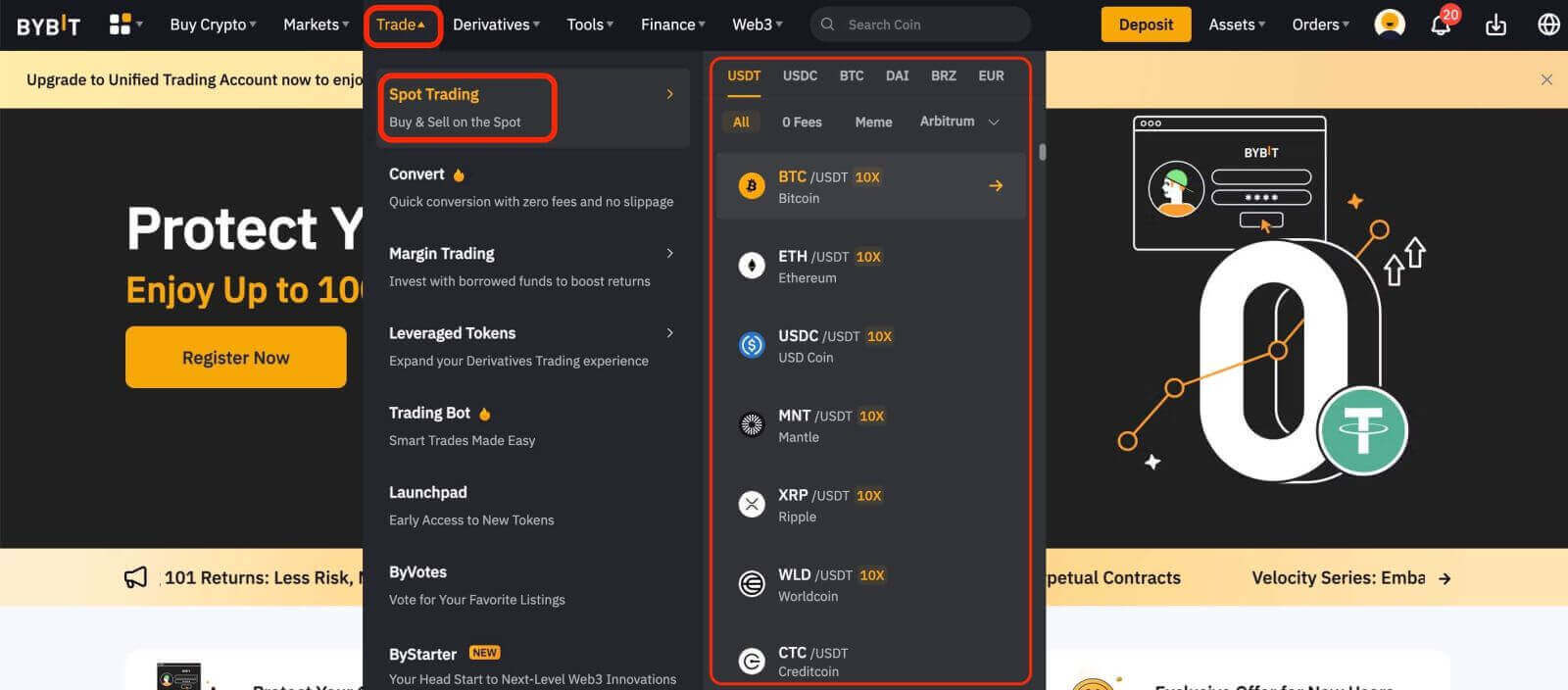
Étape 2 : sur le côté gauche de la page, vous pouvez voir toutes les paires de trading, ainsi que le dernier prix négocié et le pourcentage de variation sur 24 heures des paires de trading correspondantes. Utilisez le champ de recherche pour saisir directement la paire de trading que vous souhaitez afficher.
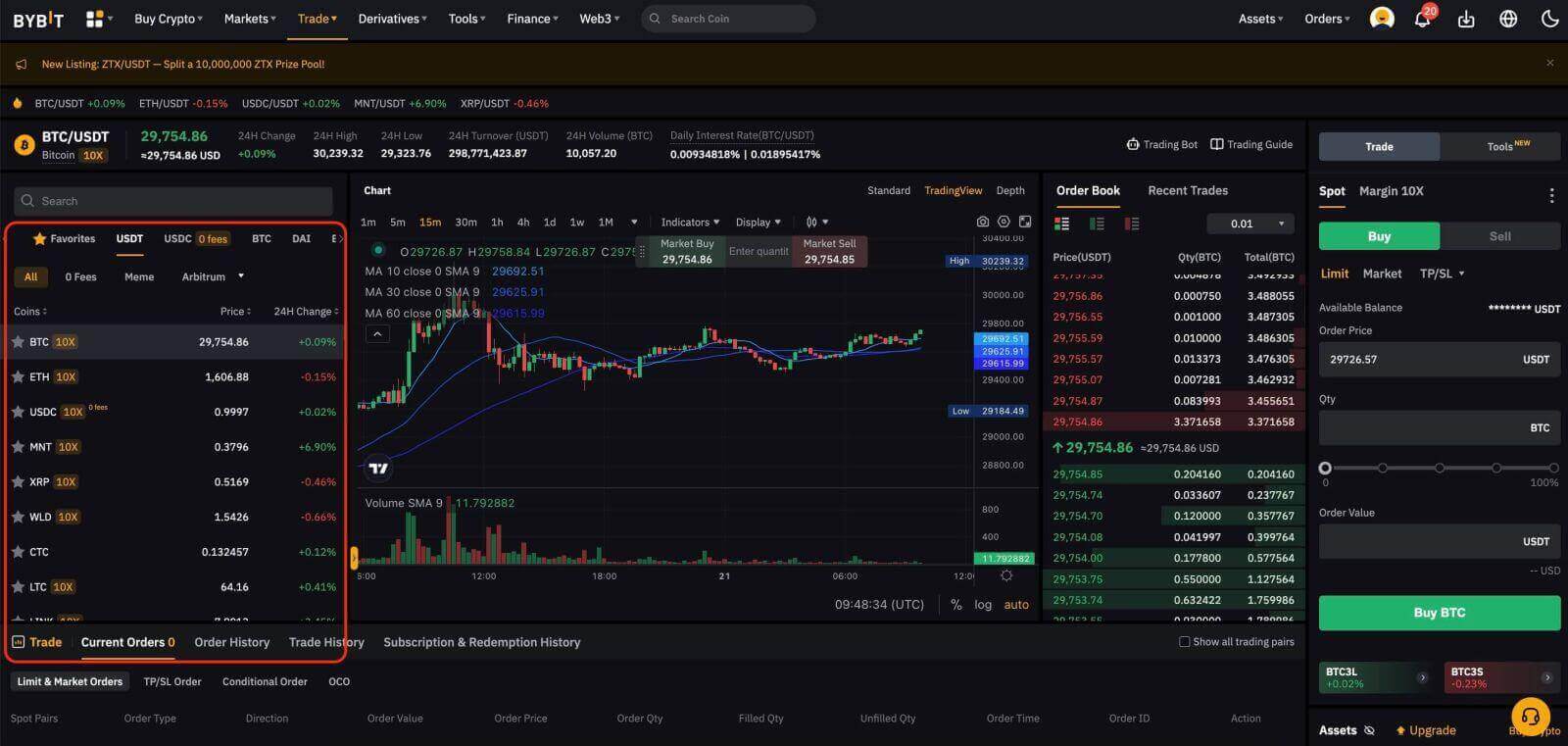
Astuce: cliquez sur Ajouter aux favoris pour placer les paires de trading fréquemment consultées dans la colonne Favoris. Cette fonctionnalité vous permet de sélectionner facilement des paires à échanger.
Passez votre commande
Le trading Bybit Spot vous propose quatre types d'ordres: les ordres limités, les ordres au marché, les ordres conditionnels et les ordres Take Profit/Stop Loss (TP/SL).
Prenons BTC/USDT comme exemple pour voir comment passer différents types d'ordres.
Ordres limités
1. Cliquez sur Acheter ou Vendre.
2. Sélectionnez Limite.
3. Saisissez le prix de la commande.
4. (a) Entrez la quantité/valeur de BTC à acheter/vendre,
ou
(b) Utilisez la barre de pourcentage.
Si vous souhaitez acheter du BTC et que le solde disponible sur votre compte Spot est de 10 000 USDT, vous pouvez (par exemple) choisissez 50%, c'est-à-dire achetez l'équivalent de 5000USDT de BTC.
5. Cliquez sur Acheter BTC ou Vendre BTC.
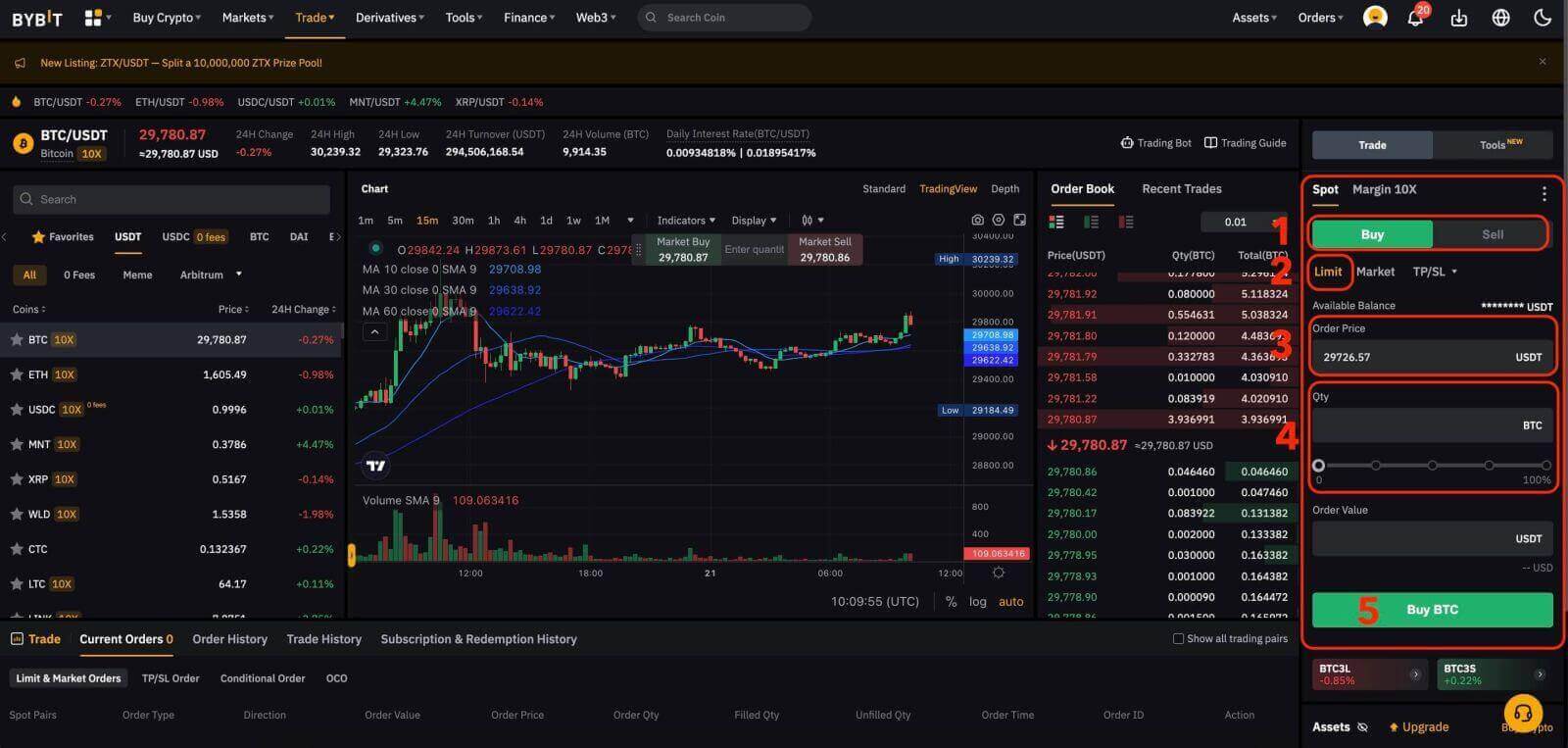
6. Après avoir confirmé que les informations saisies sont correctes, cliquez sur Acheter BTC ou Vendre BTC.
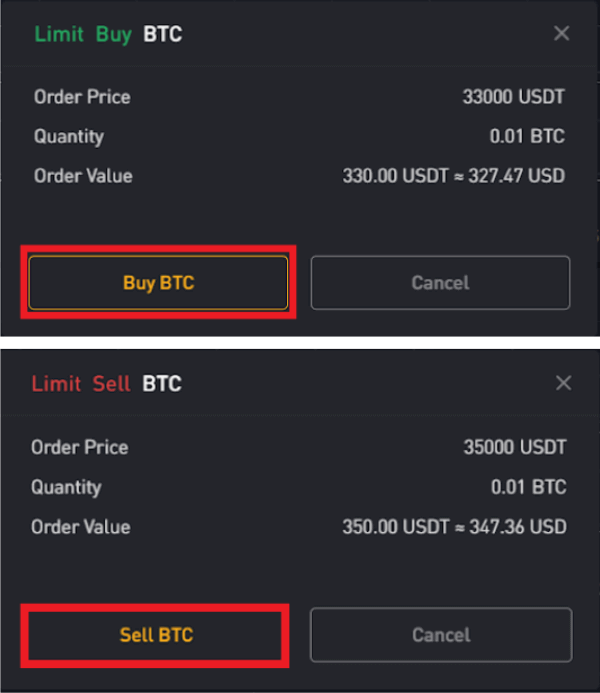
Votre commande a été soumise avec succès.
Pour les traders qui utilisent le Web, veuillez accéder à Ordres en cours → Ordres au marché limité pour afficher les détails de l'ordre.

Ordres au marché
1. Cliquez sur Acheter ou Vendre.
2. Sélectionnez Marché.
3. (a) Pour les ordres d'achat: saisissez le montant en USDT que vous avez payé pour acheter du BTC. Pour les ordres de vente: saisissez le montant de BTC que vous avez vendu pour acheter de l'USDT.
Ou:
(b) Utilisez la barre de pourcentage.
Par exemple, si vous souhaitez acheter du BTC et que le solde disponible sur votre compte Spot est de 10 000 USDT, vous pouvez choisir 50 % pour acheter l'équivalent de 5 000 USDT de BTC.
4. Cliquez sur Acheter BTC ou Vendre BTC.
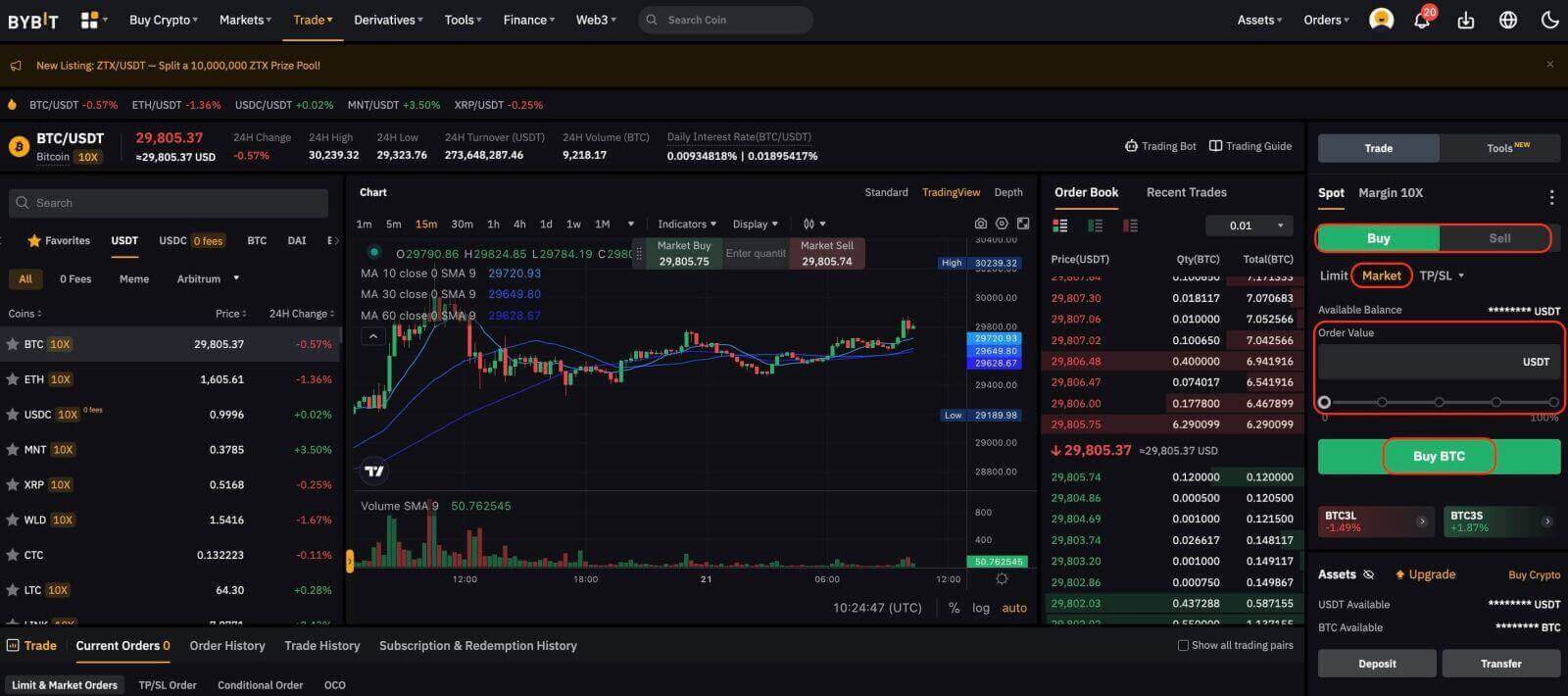
5. Après avoir confirmé que vous avez saisi les informations correctes, cliquez sur Acheter BTC ou Vendre BTC.
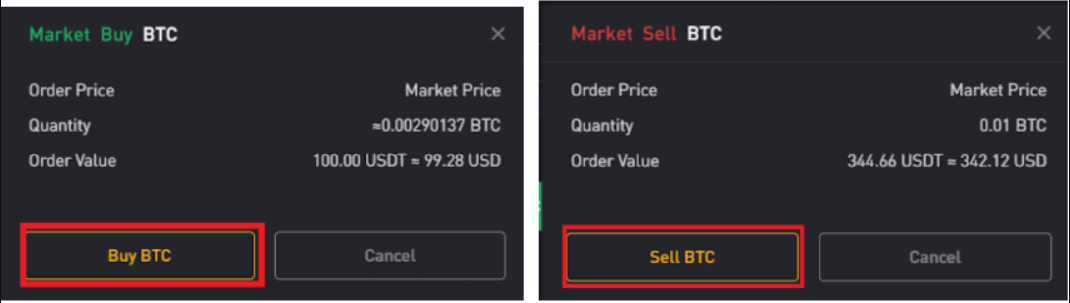
Votre commande a été exécutée.
Pour les traders qui utilisent la version Web de bureau, veuillez accéder à l'historique des transactions pour afficher les détails de la commande.

Astuce: Vous pouvez afficher toutes les commandes terminées dans l'historique des transactions.
Commandes TP/SL
1. Cliquez sur Acheter ou Vendre.
2. Sélectionnez TP/SL dans le menu déroulant TP/SL.
3. Saisissez le prix de déclenchement.
4. Choisissez d'exécuter au prix limite ou au prix du marché
— Prix limite: saisissez le prix de l'ordre.
— Prix de marché: il n'est pas nécessaire de fixer le prix de l'ordre.
5. Selon différents types d'ordres:
(a)
- Achat sur le marché: saisissez le montant en USDT que vous avez payé pour acheter du BTC
- Achat limité: saisissez le montant de BTC que vous souhaitez acheter
- Limite/Vente sur le marché: saisissez le montant de BTC que vous avez vendu pour acheter de l'USDT.
(b) Utilisez la barre de pourcentage.
Par exemple, si vous souhaitez acheter du BTC et que le solde disponible sur votre compte Spot est de 10000USDT, vous pouvez choisir 50% pour acheter 5000USDT équivalents à du BTC.
6. Cliquez sur Acheter BTC ou Vendre BTC.
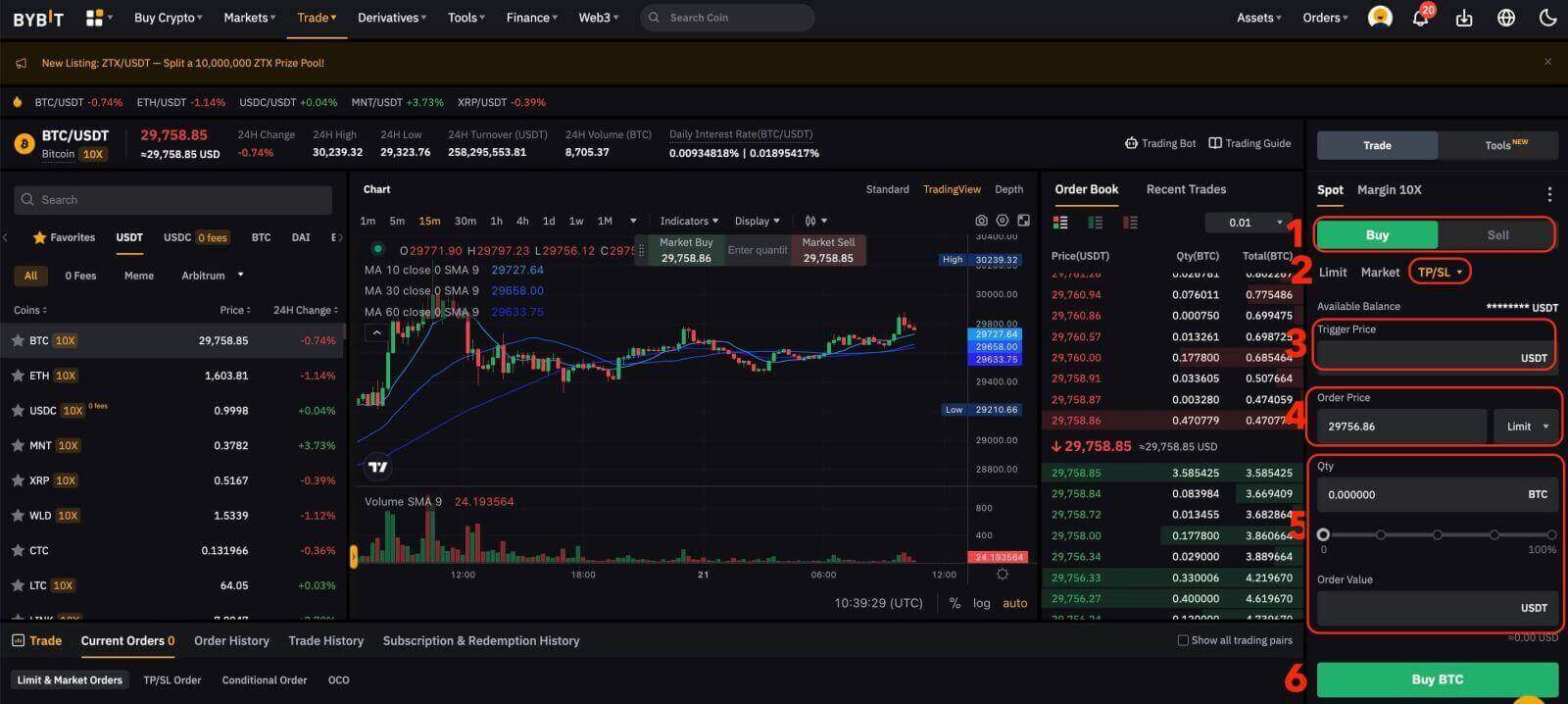
7. Après avoir confirmé que vous avez saisi les informations correctes, cliquez sur Acheter BTC ou Vendre BTC.
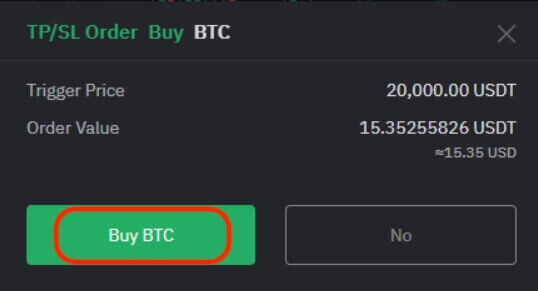
Votre commande a été soumise avec succès. Veuillez noter que votre actif sera occupé une fois votre commande TP/SL passée.
Pour les traders utilisant la version Web de bureau, veuillez vous rendre sur Ordres en cours → Ordre TP/SL pour afficher les détails de la commande.

Remarque: Veuillez vous assurer que vous disposez de fonds suffisants sur votre compte Spot. Si les fonds sont insuffisants, les traders qui utilisent le Web peuvent cliquer sur Déposer, Transférer ou Acheter des pièces sous Actifs pour accéder à la page des actifs pour le dépôt ou le transfert.
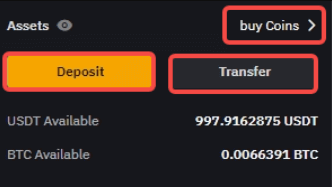
Comment ouvrir une transaction sur Bybit via l'application mobile
Spot Trading
Étape 1: Appuyez sur Trade en bas à droite pour accéder à la page de trading.
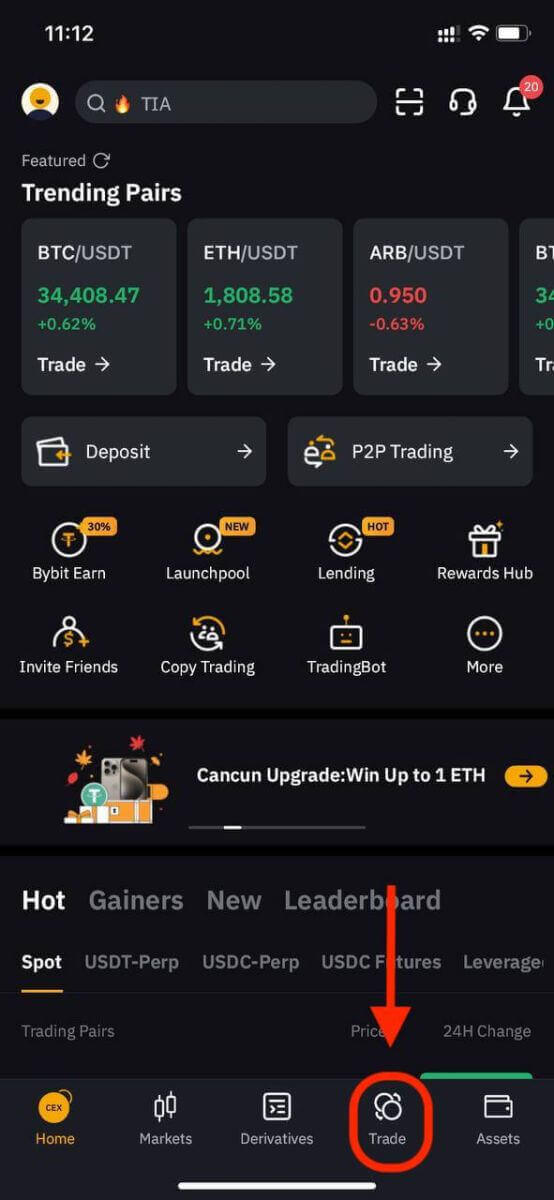
Étape 2 : Choisissez votre paire de trading préférée en appuyant sur l' icône des trois lignes horizontales ou sur la paire de trading Spot dans le coin supérieur gauche de la page.
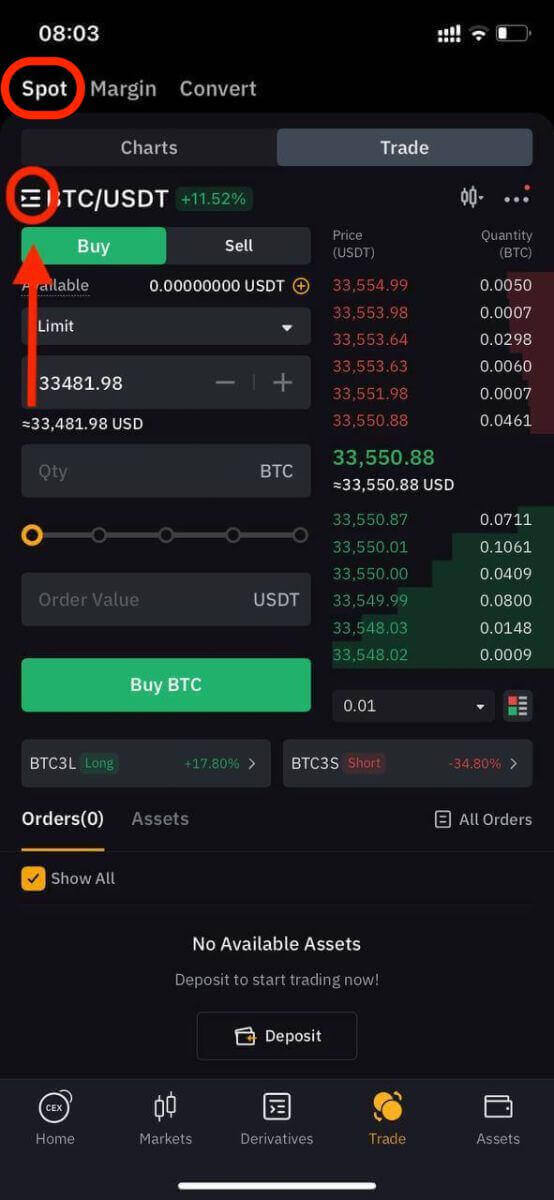
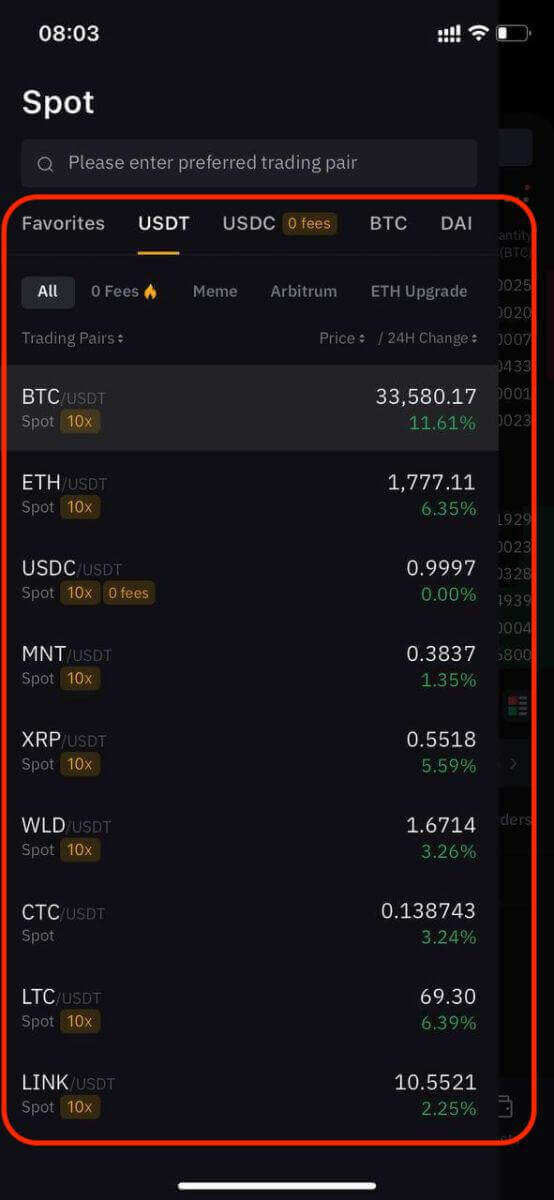
Astuce: cliquez sur Ajouter aux favoris pour placer les paires de trading fréquemment consultées dans la colonne Favoris. Cette fonctionnalité vous permet de sélectionner facilement des paires à échanger.
Il existe quatre types d'ordres disponibles avec le trading Bybit Spot : les ordres limités, les ordres au marché, les ordres conditionnels et les ordres Take Profit/Stop Loss (TP/SL). Jetons un coup d'œil aux étapes nécessaires pour passer chacune de ces commandes en utilisant BTC/USDT comme exemple.
Ordres limités
1. Cliquez sur Acheter ou Vendre.
2. Sélectionnez Limite.
3. Saisissez le prix de la commande.
4. (a) Entrez la quantité/valeur de BTC à acheter/vendre.
ou
(b) Utilisez la barre de pourcentage.
Si vous souhaitez acheter du BTC et que le solde disponible sur votre compte Spot est de 2 000 USDT, vous pouvez (par exemple) choisir 50 %, c'est-à-dire acheter l'équivalent de 1 000 USDT de BTC.
5. Cliquez sur Acheter BTC ou Vendre BTC.
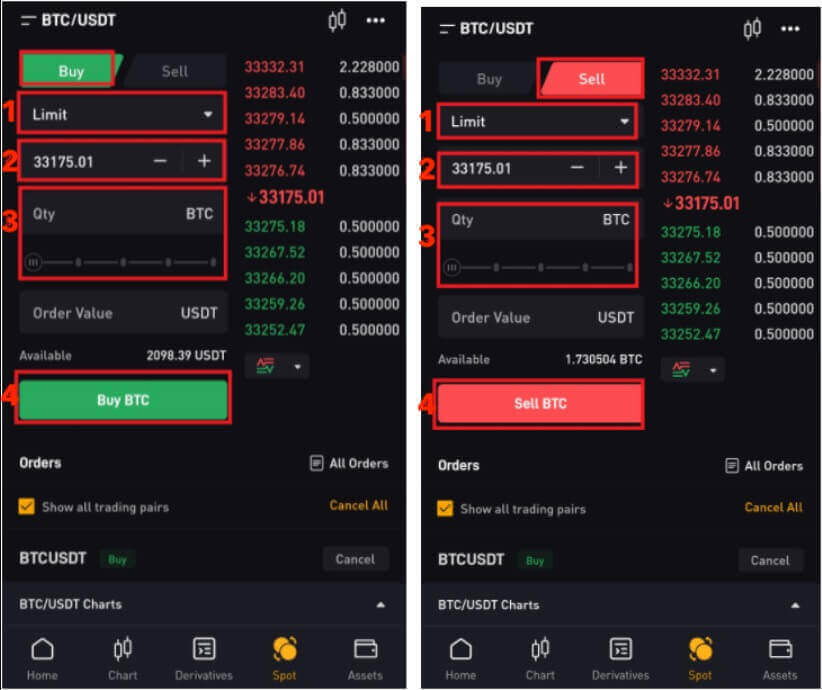
6. Après avoir confirmé que les informations saisies sont correctes, cliquez sur Acheter BTC ou Vendre BTC.
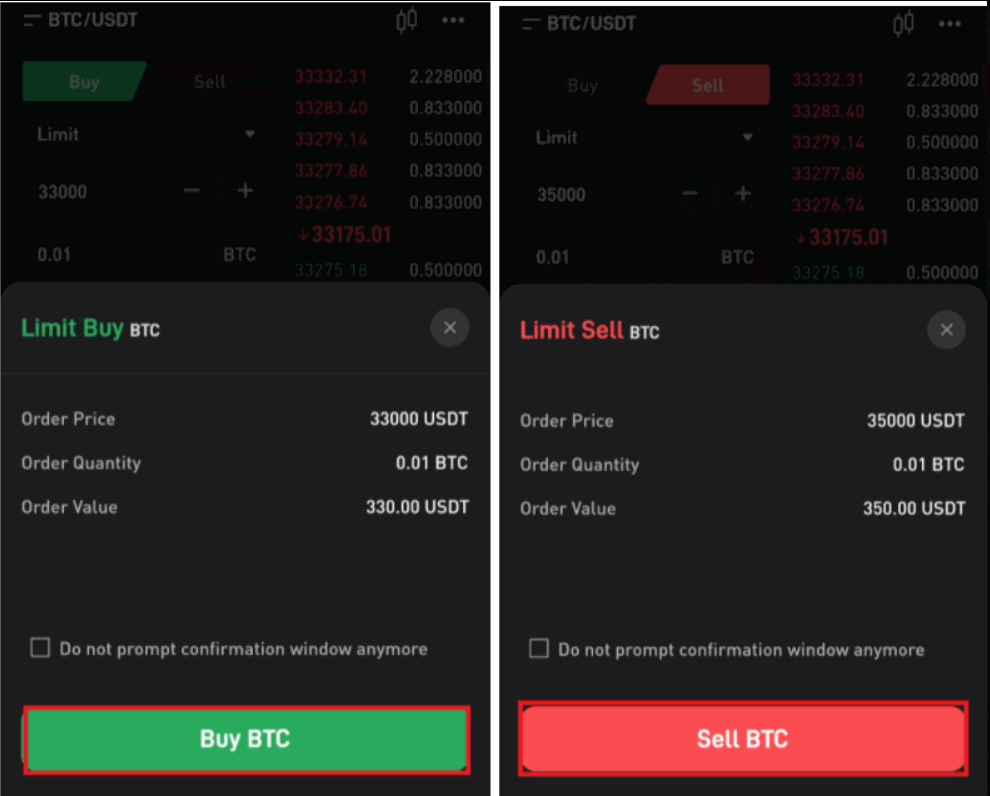
Votre commande a été soumise avec succès. Les traders utilisant l'application Bybit peuvent afficher les détails des commandes sous Commandes.
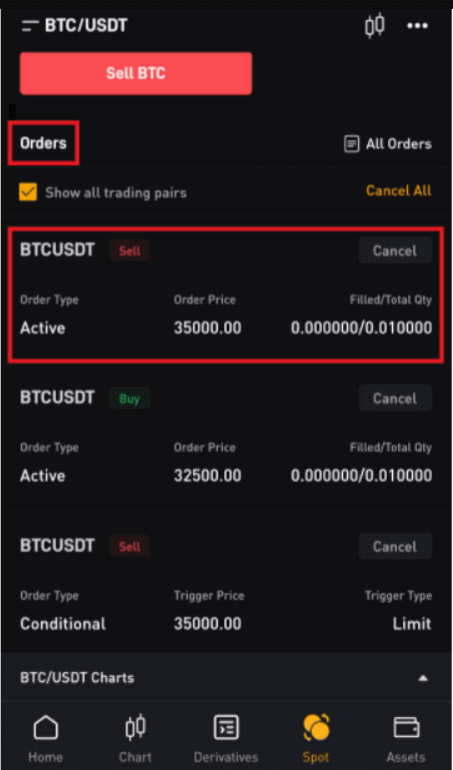
Ordres au marché
1. Cliquez sur Acheter ou Vendre.
2. Sélectionnez Marché.
3. (a) Pour les ordres d'achat: saisissez le montant en USDT que vous avez payé pour acheter du BTC. Pour les ordres de vente: saisissez le montant de BTC que vous avez vendu pour acheter de l'USDT.
Ou:
(b) Utilisez la barre de pourcentage.
Par exemple, si vous souhaitez acheter du BTC et que le solde disponible sur votre compte Spot est de 2 000 USDT, vous pouvez choisir 50 % pour acheter l'équivalent de 1 000 USDT de BTC.
4. Cliquez sur Acheter BTC ou Vendre BTC.
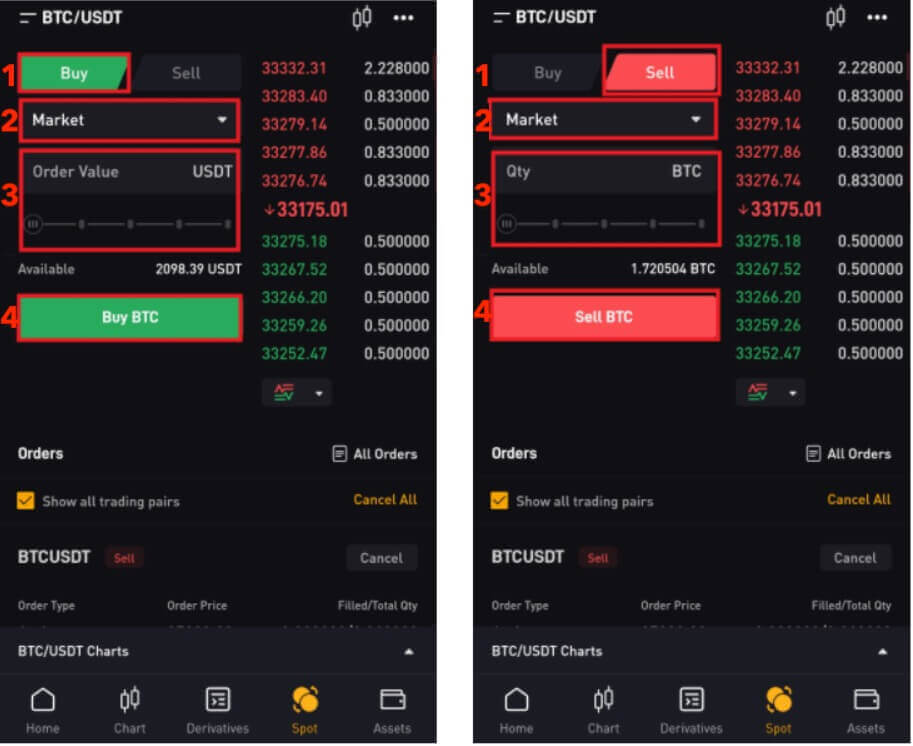
5. Après avoir confirmé que vous avez saisi les informations correctes, cliquez sur Acheter BTC ou Vendre BTC.
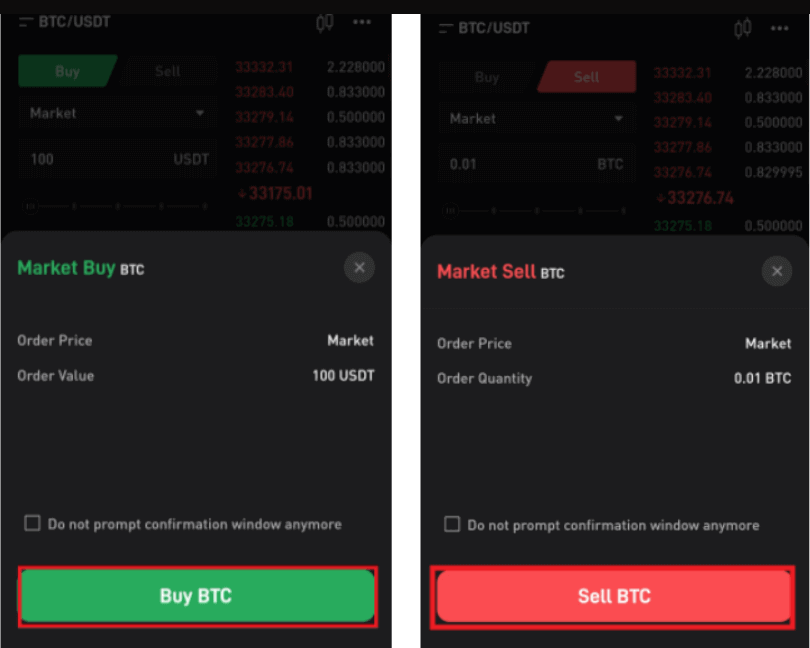
Votre commande a été exécutée.
Astuce: Vous pouvez afficher toutes les commandes terminées dans l'historique des transactions.
Pour les traders utilisant l'application mobile de Bybit, veuillez cliquer sur Toutes les commandes → Historique des commandes pour afficher les détails de la commande.
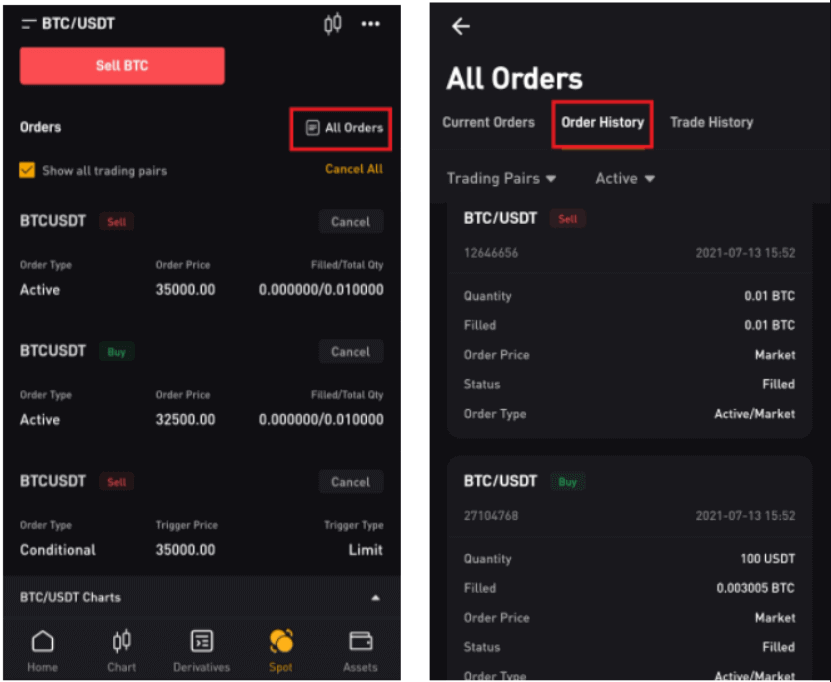
Commandes TP/SL
1. Cliquez sur Acheter ou Vendre.
2. Sélectionnez TP/SL dans le menu déroulant TP/SL.
3. Saisissez le prix de déclenchement.
4. Choisissez d'exécuter au prix limite ou au prix du marché.
— Prix limite: saisissez le prix de la commande.
— Prix du marché : Pas besoin de fixer le prix de l'ordre.
5. Selon différents types de commandes:
(a)
- Achat sur le marché: saisissez le montant en USDT que vous avez payé pour acheter du BTC.
- Achat limité: saisissez le montant de BTC que vous souhaitez acheter.
- Limite/Vente sur le marché: saisissez le montant de BTC que vous avez vendu pour acheter de l'USDT.
(b) Utilisez la barre de pourcentage.
Par exemple, si vous souhaitez acheter du BTC et que le solde disponible sur votre compte Spot est de 2 000 USDT, vous pouvez choisir 50 % pour acheter 1 000 USDT équivalents à du BTC.
6. Cliquez sur Acheter BTC ou Vendre BTC.
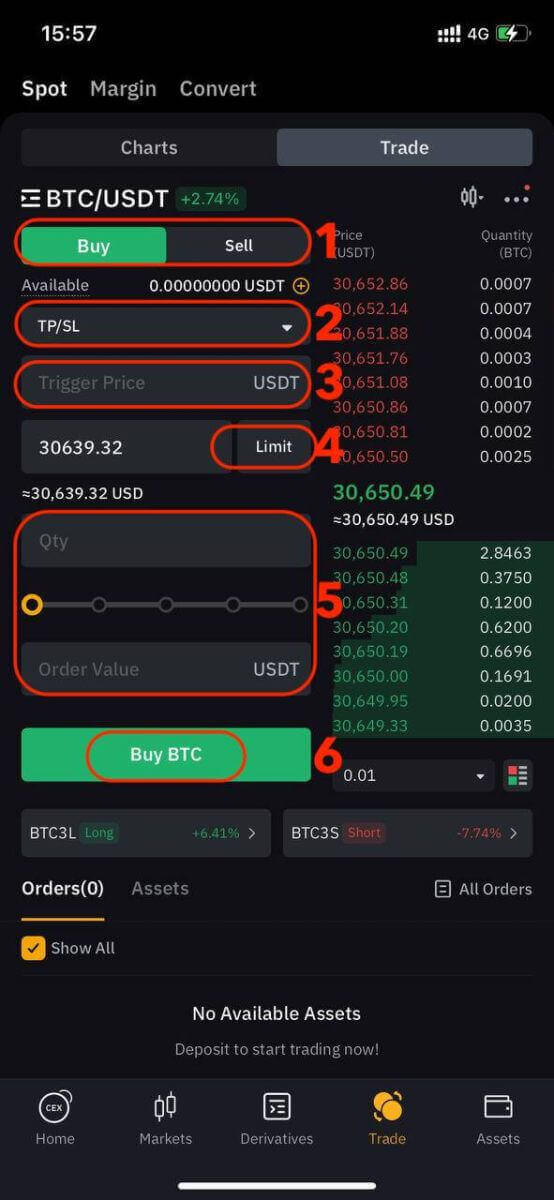
7. Après avoir confirmé que vous avez saisi les informations correctes, cliquez sur Acheter BTC ou Vendre BTC.
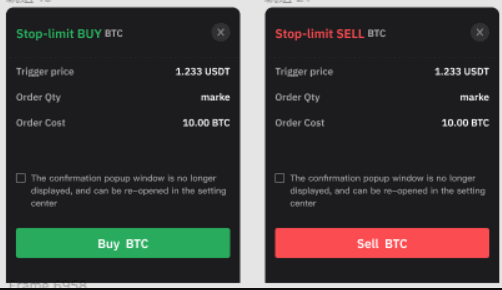
Votre commande a été soumise avec succès. Veuillez noter que votre actif sera occupé une fois votre commande TP/SL passée.
Pour les traders utilisant l'application Bybit, veuillez cliquer sur Toutes les commandes → Ordre TP/SL pour afficher les détails de la commande.
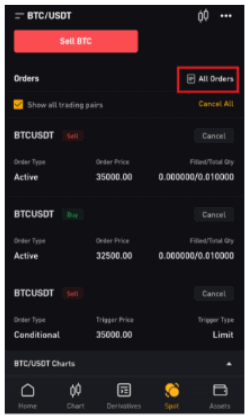
Remarque: Veuillez vous assurer que vous disposez de fonds suffisants sur votre compte Spot. Si les fonds sont insuffisants, les traders qui utilisent le Web peuvent cliquer sur Déposer, Transférer ou Acheter des pièces sous Actifs pour accéder à la page des actifs pour le dépôt ou le transfert.
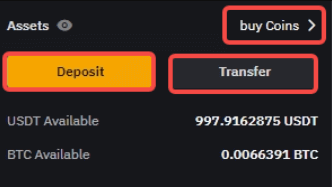
Négoce de produits dérivés
Étape 1 : Après vous être connecté à votre compte Bybit, appuyez sur «Dérivés» et sélectionnez parmi USDT Perpetual, USDC Contracts, USDC Options ou Inverse Contracts. Choisissez-en un pour accéder à son interface de trading correspondante.

Étape 2 : Choisissez l'actif que vous souhaitez échanger ou utilisez la barre de recherche pour le trouver.

Étape 3 : Financez votre position en utilisant un stablecoin (USDT ou USDC) ou des crypto-monnaies comme BTC comme garantie. Sélectionnez l'option qui correspond à votre stratégie de trading et à votre portefeuille.
Étape 4: Spécifiez votre type d'ordre (Limite, Marché ou Conditionnel) et fournissez les détails de la transaction tels que la quantité, le prix et l'effet de levier (si nécessaire) en fonction de votre analyse et de votre stratégie.
Lors du trading sur Bybit, l'effet de levier peut amplifier les gains ou les pertes potentiels. Décidez si vous souhaitez utiliser l'effet de levier et choisissez le niveau approprié en cliquant sur « Croix » en haut du panneau de saisie des ordres.
Étape 5 : Une fois que vous avez confirmé votre ordre, appuyez sur « Acheter / Long » ou « Vendre / Short » pour exécuter votre transaction.

Étape 6 : Une fois votre commande exécutée, consultez l'onglet «Positions» pour les détails de la commande.
Maintenant que vous savez comment ouvrir une transaction sur Bybit, vous pouvez démarrer votre parcours de trading et d'investissement.